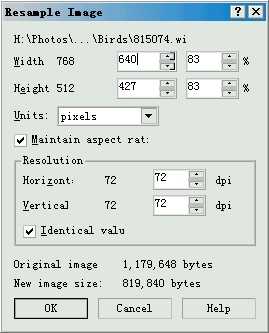这篇教程是向的朋友介绍CorelDRAW10导入Resample(重新取样)位图方法和步骤,导入时Resample(重新取样)位图,可以更改对象的尺 寸大小、解析度、以及消除缩放对象后产生的锯齿现象等,从而达到控制对象文 件大小和显示质量,以适应需要的目的。具体操作步骤如下:
1.在Import(导入)对话框的
列选栏中选择Resample(重新取样)选项;
2.单击单击Import按钮,弹出Resample Image(重新取样图像)对话框;
Resample Image(重新取样图像)对话框
3.在Width(宽度)和Height(高度)增量框中,可直接设置导入图像的新尺寸(也可在后面设置尺寸比例);默认状态下,Maintain aspect ratio(维持纵横比例)复选框被选中,此时图像的高宽比例是固定的;
4.如果要导入的图像对象很大,可以通过Resolution(限定)选项框中的 Horizontal(水平)和Vertical(垂直)增量框,设置图像的水平分辨率和垂直 分辨率;默认状态下,Identical values(相同的值)复选框被选中,此时图像的水平分辨率与垂直分辨率相等;
5.在对话框下面的Original image(原始图像)栏中显示原始图像的文件尺寸大小;New image size(新图像尺寸)栏中显示了重新取样后新图像的文件尺寸大小;
以上就是CorelDRAW10导入Resample(重新取样)位图方法和步骤介绍,大家觉得怎样,希望能给大家带来帮助!
广告合作:本站广告合作请联系QQ:858582 申请时备注:广告合作(否则不回)
免责声明:本站资源来自互联网收集,仅供用于学习和交流,请遵循相关法律法规,本站一切资源不代表本站立场,如有侵权、后门、不妥请联系本站删除!
免责声明:本站资源来自互联网收集,仅供用于学习和交流,请遵循相关法律法规,本站一切资源不代表本站立场,如有侵权、后门、不妥请联系本站删除!
暂无评论...
更新日志
2024年11月25日
2024年11月25日
- 凤飞飞《我们的主题曲》飞跃制作[正版原抓WAV+CUE]
- 刘嘉亮《亮情歌2》[WAV+CUE][1G]
- 红馆40·谭咏麟《歌者恋歌浓情30年演唱会》3CD[低速原抓WAV+CUE][1.8G]
- 刘纬武《睡眠宝宝竖琴童谣 吉卜力工作室 白噪音安抚》[320K/MP3][193.25MB]
- 【轻音乐】曼托凡尼乐团《精选辑》2CD.1998[FLAC+CUE整轨]
- 邝美云《心中有爱》1989年香港DMIJP版1MTO东芝首版[WAV+CUE]
- 群星《情叹-发烧女声DSD》天籁女声发烧碟[WAV+CUE]
- 刘纬武《睡眠宝宝竖琴童谣 吉卜力工作室 白噪音安抚》[FLAC/分轨][748.03MB]
- 理想混蛋《Origin Sessions》[320K/MP3][37.47MB]
- 公馆青少年《我其实一点都不酷》[320K/MP3][78.78MB]
- 群星《情叹-发烧男声DSD》最值得珍藏的完美男声[WAV+CUE]
- 群星《国韵飘香·贵妃醉酒HQCD黑胶王》2CD[WAV]
- 卫兰《DAUGHTER》【低速原抓WAV+CUE】
- 公馆青少年《我其实一点都不酷》[FLAC/分轨][398.22MB]
- ZWEI《迟暮的花 (Explicit)》[320K/MP3][57.16MB]